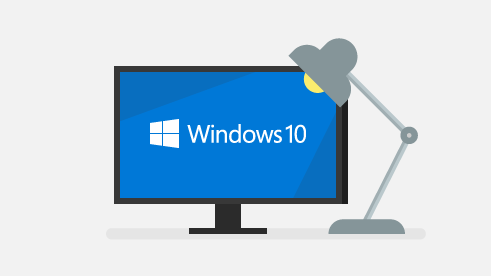
Molto spesso capita che, dopo aver installato un nuovo programma sul PC, quest’ultimo inizi a rallentare e creare problemi. Ecco perché può risultare utile sapere come riportare Windows 10 a una data precedente, così da risolvere il problema e avere nuovamente il PC al massimo delle sue prestazioni.
Informazioni preliminari
Consigliamo sempre di fare un’installazione attraverso una licenza genuina e originale al 100%, questo per evitare la perdita di dati o attacchi da parte di hacker. Siamo consapevoli che sullo store della Microsoft acquistare una licenza ha un costo elevato. Per questo abbiamo selezionato per voi due dei migliori shop presenti sul mercato dove poter acquistare licenze originali a prezzi vantaggiosi.
Mr Key Shop è un sito affidabile con assistenza gratuita specializzata in italiano, pagamenti sicuri e spedizione in pochi secondi via email. Potete verificare l’affidabilità di questo sito leggendo le tante recensioni positive verificate. Su questo store sono disponibili le licenze di Windows 10 a prezzi molto vantaggiosi. Inoltre se si desidera passare alle versioni più recenti dei sistemi operativi Windows è possibile acquistare anche l’upgrade a Windows 11. Vi ricordiamo che se si ha una versione genuina di Windows 10, l’aggiornamento al nuovo sistema operativo Windows 11 sarà gratuito. Inoltre sullo store è possibile acquistare le varie versioni dei sistemi operativi Windows, dei pacchetti Office e dei migliori antivirus sul mercato.
Keycense è una piattaforma con una vasta gamma di prodotti digitali. Con fornitori da ogni angolo del mondo, garantisce una varietà ineguagliabile di prodotti. Uno degli aspetti che distingue Keycense dalla concorrenza è la sua politica di prezzi. Sulla piattaforma trovate sistemi operativi Windows, pacchetti Microsoft Office, app Office (Word, Excel, Publisher, Outlook e molti altri), Antivirus e VPN a prezzi davvero vantaggiosi. È possibile trovare licenze Windows 10 ed i software più aggiornati come Windows 11 o Office 2021. Le transazioni avvengono attraverso una vasta gamma di metodi di pagamento certificati, ogni acquisto è protetto è garantito. Inoltre, un’eccellente servizio di assistenza in italiano è pronto ad aiutarvi per ogni esigenza. Keycense è anche impegnata nel rispetto dell’ambiente, l’invio digitale dei prodotti evita imballaggi inutili ed emissioni di CO2. L’esperienza d’acquisto è semplice ed intuitiva. In pochi clic, potete aggiungere al carrello il prodotto desiderato, completare l’acquisto e ricevere il tutto direttamente nella vostra casella di posta elettronica.
Entrambe sono aziende affermate e riconosciute a livello globale da testate nazionali ed internazionali come Make Use Of ( Microsoft Office Deals), PcGuide (Windows 11 Pro Key) o Ansa (La piattaforma Specializzata in Licenze Digitali Software)
Punto di ripristino
Fra gli strumenti più utili e meno conosciuti di Windows 10, i punti di ripristino permettono di riportare il sistema operativo installato sul vostro terminale ad una data precedente. Windows 10 quando crea un punto di ripristino è come se scattasse una fotografia del PC in quell’istante e lo archiviasse per poi utilizzarlo al momento opportuno. Per riportare Windows 10 ad una data precedente attraverso i punti di ripristino la procedura da seguire è molto facile e veloce.
La prima cosa da fare è aprire il Pannello di controllo per poi cliccare su Sistema e sicurezza e, subito dopo, su Sistema. Vedrete comparire una nuova finestra sulla quale potrete trovare una sorta di scheda riassuntiva del vostro PC con il nome del modello, alcune specifiche del sistema e la versione di sistema operativo installato. Nella colonna di sinistra dovrete cliccare sulla voce Impostazioni di sistema avanzate e, dopo aver atteso l’apertura di una piccola finestra, tra le varie schede dovrete cliccare su Protezione sistema e poi su Ripristino configurazione di sistema. In questo modo avvierete la procedura per riportare il PC Windows 10 ad una data precedente; basterà che, fra i vari punti di ripristino, selezioniate quello che può tornarvi più utile.
Cronologia file
Un’altra funzionalità che può tornare molto utile in queste situazioni è Cronologia file. Attraverso questo strumento è infatti possibile salvare automaticamente, su un supporto di memoria esterno o in una diversa partizione del disco rigido, tutto quello che si trova all’interno delle cartelle Documenti, Musica, Immagini, Video e Desktop, oltre ai file di OneDrive disponibili offline nel PC.
Attraverso questa funzione, tutte le modifiche apportate ai file contenuti nelle cartelle sincronizzate saranno salvate e archiviate. Nel caso in cui qualche file non si apra più oppure sia stato accidentalmente cancellato, attraverso questo strumento potrete ritrovarlo e ripristinarlo.
Ripristino backup
Ultimo metodo, ma non meno importante, per ripristinare il PC Windows 10 a una data precedente, è quello di effettuare Backup periodici utilizzando appositi programmi, in modo da avere sempre la possibilità di recuperare tutto quello di cui si ha bisogno. Per copiare tutto il contenuto del sistema operativo nel giro di pochi istanti potrete utilizzare software appositi come CloneZilla. Per avere maggiori dettagli su come effettuare backup di Windows 10 potrete consultare la nostra apposita guida.
Altri articoli utili
Dubbi o problemi? Vi aiutiamo noi
Puoi scoprire contenuti esclusivi ed ottenere supporto seguendo i canali Youtube, TikTok o Instagram del nostro fondatore Gaetano Abatemarco. Se hai Telegram vuoi rimanere sempre aggiornato, iscriviti al nostro canale Telegram.














